Manual skype
•
0 recomendaciones•1,809 vistas
Skype es un programa gratuito que permite realizar llamadas gratuitas entre usuarios de Skype en cualquier parte del mundo. Ofrece llamadas de alta calidad, videollamadas y la posibilidad de hablar con múltiples personas a la vez. La instalación es sencilla y funciona en la mayoría de sistemas operativos.
Denunciar
Compartir
Denunciar
Compartir
Descargar para leer sin conexión
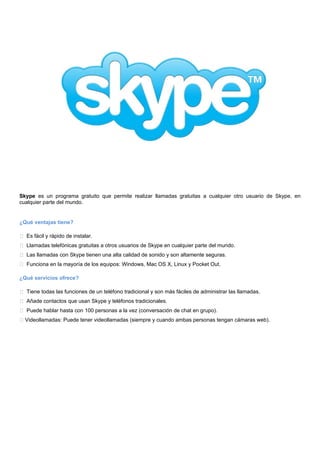
Recomendados
Skype

El documento explica los pasos para crear una cuenta nueva en Skype. Estos incluyen abrir el navegador y escribir la dirección www.skype.com, seleccionar la opción de "Crear cuenta nueva" en la pantalla de inicio de sesión, completar un formulario con información personal como nombre, correo electrónico y país de residencia, elegir un nombre de usuario y contraseña, escribir letras de seguridad para verificar que se es una persona y no un robot, y aceptar los términos y condiciones de privacidad de
Los audioforos

Los audioforos permiten a los usuarios crear y compartir información de forma sonora en línea. Los usuarios pueden grabar y publicar sus propias voces o comentarios escritos, y otros pueden escucharlos y opinar. Voxopop es un popular sitio de audioforos que permite a los usuarios registrarse gratis, personalizar su perfil, buscar discusiones de interés y grabar y compartir mensajes de audio.
Manual de herramientas lorena 3 e

Este documento describe brevemente varias herramientas técnicas como correo electrónico, Facebook, Audacity, Spreaker, Pinterest y SlideShare. Explica los pasos básicos para crear una cuenta en cada plataforma y las funciones principales como comunicarse, grabar audio, transmitir podcasts, compartir imágenes e incluir presentaciones.
Manual para crear

El documento proporciona instrucciones para crear una cuenta en YouTube. Indica que se debe ingresar a la página de YouTube y hacer clic en "Crear cuenta", luego completar un formulario con los datos personales como correo electrónico, nombre de usuario, país, fecha de nacimiento y sexo. También se debe aceptar los términos de uso y establecer una contraseña segura de al menos 8 caracteres. Finalmente, se verifica la creación de la cuenta ingresando a YouTube con el nombre de usuario y contraseña.
DEBER

El documento proporciona una descripción general de las funciones principales de Skype, incluyendo SkypeIn, SkypeSMS, buzón de voz, descargar e instalar Skype, crear una cuenta, ingresar a Skype, conocer el entorno de Skype y utilizar las funciones de comunicación de Skype como mensajería instantánea, llamadas y videollamadas.
Skype

Skype es una aplicación gratuita que permite realizar llamadas de voz y video, así como enviar mensajes a otras personas en cualquier parte del mundo. Con Skype puedes comunicarte con amigos y familiares de forma gratuita o hacer llamadas a teléfonos fijos y móviles a bajos costos. Para usar Skype solo necesitas una cámara web, micrófono, altavoces y conexión a Internet.
Whatsapp ney dark1

WhatsApp es una aplicación de mensajería instantánea fundada en 2009 que permite el intercambio de textos, audios, videos y fotos entre usuarios de teléfonos móviles de manera gratuita. La aplicación ofrece características como la creación de grupos, mensajes destacados, y silenciamiento de conversaciones. WhatsApp es muy popular porque facilita la comunicación entre amigos, familia y compañeros de estudio de manera sencilla y segura a través del cifrado de extremo a extremo.
Presentación power point ti cff

Skype es un programa gratuito que permite videoconferencias, llamadas de voz y mensajería instantánea desde cualquier lugar del mundo. Fue fundado en 2003 y es propiedad de inversores privados. Con cientos de millones de usuarios, Skype es responsable del 8% del tráfico mundial de llamadas internacionales. Para usar Skype, se debe descargar el programa, crear un perfil de usuario e iniciar sesión. Esto permite realizar llamadas a otros contactos de Skype o agregar nuevos contactos.
Recomendados
Skype

El documento explica los pasos para crear una cuenta nueva en Skype. Estos incluyen abrir el navegador y escribir la dirección www.skype.com, seleccionar la opción de "Crear cuenta nueva" en la pantalla de inicio de sesión, completar un formulario con información personal como nombre, correo electrónico y país de residencia, elegir un nombre de usuario y contraseña, escribir letras de seguridad para verificar que se es una persona y no un robot, y aceptar los términos y condiciones de privacidad de
Los audioforos

Los audioforos permiten a los usuarios crear y compartir información de forma sonora en línea. Los usuarios pueden grabar y publicar sus propias voces o comentarios escritos, y otros pueden escucharlos y opinar. Voxopop es un popular sitio de audioforos que permite a los usuarios registrarse gratis, personalizar su perfil, buscar discusiones de interés y grabar y compartir mensajes de audio.
Manual de herramientas lorena 3 e

Este documento describe brevemente varias herramientas técnicas como correo electrónico, Facebook, Audacity, Spreaker, Pinterest y SlideShare. Explica los pasos básicos para crear una cuenta en cada plataforma y las funciones principales como comunicarse, grabar audio, transmitir podcasts, compartir imágenes e incluir presentaciones.
Manual para crear

El documento proporciona instrucciones para crear una cuenta en YouTube. Indica que se debe ingresar a la página de YouTube y hacer clic en "Crear cuenta", luego completar un formulario con los datos personales como correo electrónico, nombre de usuario, país, fecha de nacimiento y sexo. También se debe aceptar los términos de uso y establecer una contraseña segura de al menos 8 caracteres. Finalmente, se verifica la creación de la cuenta ingresando a YouTube con el nombre de usuario y contraseña.
DEBER

El documento proporciona una descripción general de las funciones principales de Skype, incluyendo SkypeIn, SkypeSMS, buzón de voz, descargar e instalar Skype, crear una cuenta, ingresar a Skype, conocer el entorno de Skype y utilizar las funciones de comunicación de Skype como mensajería instantánea, llamadas y videollamadas.
Skype

Skype es una aplicación gratuita que permite realizar llamadas de voz y video, así como enviar mensajes a otras personas en cualquier parte del mundo. Con Skype puedes comunicarte con amigos y familiares de forma gratuita o hacer llamadas a teléfonos fijos y móviles a bajos costos. Para usar Skype solo necesitas una cámara web, micrófono, altavoces y conexión a Internet.
Whatsapp ney dark1

WhatsApp es una aplicación de mensajería instantánea fundada en 2009 que permite el intercambio de textos, audios, videos y fotos entre usuarios de teléfonos móviles de manera gratuita. La aplicación ofrece características como la creación de grupos, mensajes destacados, y silenciamiento de conversaciones. WhatsApp es muy popular porque facilita la comunicación entre amigos, familia y compañeros de estudio de manera sencilla y segura a través del cifrado de extremo a extremo.
Presentación power point ti cff

Skype es un programa gratuito que permite videoconferencias, llamadas de voz y mensajería instantánea desde cualquier lugar del mundo. Fue fundado en 2003 y es propiedad de inversores privados. Con cientos de millones de usuarios, Skype es responsable del 8% del tráfico mundial de llamadas internacionales. Para usar Skype, se debe descargar el programa, crear un perfil de usuario e iniciar sesión. Esto permite realizar llamadas a otros contactos de Skype o agregar nuevos contactos.
Guia visual de instalación y uso de Skype

El documento describe un seminario de coordinadores TIC que tuvo lugar en el CIEFP TORRELAVEGA. El seminario fue dirigido por Jaime Rodríguez Morante del centro Antonio Muñoz y Gómez en Casar de Periedo.
Equidad de genero, empremidimiento 

Este documento presenta un diplomado sobre equidad de género, emprendimiento y autonomía de la mujer. El diplomado busca abordar las relaciones de género y roles, así como las brechas de género en Colombia para fomentar el emprendimiento femenino. El objetivo es que las participantes aprendan sobre desarrollo humano, participación ciudadana e inclusión social para desarrollar habilidades empresariales. El diplomado consta de varios módulos sobre estos temas y al completarlo se obtiene un
Presentacion control interno_coso-es

El documento proporciona una introducción al control interno basado en el Informe COSO. Explica que el Informe COSO de 1992 estableció una definición común de control interno y un estándar para evaluar y mejorar los sistemas de control. Describe los cinco componentes del control interno según COSO: entorno de control, evaluación de riesgos, actividades de control, información y comunicación, y supervisión. También introduce el concepto de Gestión de Riesgos Empresariales y explica cómo MEYCOR COSO AG puede usarse como una herram
Tutorial - Wikipedia

Este documento presenta un tutorial sobre cómo usar Wikipedia. Explica los pasos para crear una cuenta de usuario, incluyendo completar los campos requeridos y hacer clic en "crear nueva cuenta". Luego, describe los elementos básicos de edición en Wikipedia como la edición de contribuciones de otros usuarios, dar formato al texto, agregar enlaces e imágenes, y discutir páginas. Finalmente, brinda consejos sobre conducta, ediciones y derechos de autor para usar Wikipedia.
Crear Cuenta en Skype

Después de crear una cuenta de Skype e ingresar la información de contacto, el usuario debe buscar y agregar a Héctor David Reyes como contacto para poder comunicarse a través de Skype.
Ped

El documento se refiere a los sistemas de procesamiento electrónico de datos (PED) que forman parte de una empresa y proporcionan servicios internos. Muchos atributos de un sistema PED afectan el trabajo del auditor.
Auditoria-metodologia agil-proyecto de auditoria-auditoria de escuela

El documento describe una auditoría de sistemas realizada en el Centro Escolar "U.E.I.E Simón Bolívar". La auditoría evaluó el salón de computación, sistemas, procedimientos, equipos y seguridad física para hacer recomendaciones para mejorar la eficiencia. Se encontraron debilidades como falta de documentación, velocidad lenta de internet y falta de conexión en red entre áreas. La auditoría tuvo como objetivo verificar el uso efectivo de los recursos y mejorar la seguridad y toma de decisiones.
Auditoría Taac's

El documento describe las técnicas de auditoría asistidas por computadora (TAAC), las cuales son un conjunto de técnicas y herramientas que mejoran la eficiencia, alcance y confiabilidad de las auditorías. Incluyen métodos administrativos, analíticos e informáticos que permiten al auditor obtener evidencia confiable para sustentar sus observaciones. Algunas TAAC comunes son programas de auditoría, análisis de transacciones y aplicaciones, y pruebas de cumplimiento de controles.
Auditoria de aplicaciones

Este documento describe la auditoría de aplicaciones informáticas. Resume los tipos de controles, herramientas y etapas de la auditoría, incluyendo entrevistas, encuestas, observación, pruebas de conformidad y validación. También cubre el uso del computador para la auditoría y objetivos como evaluar el control de accesos y la satisfacción de los usuarios.
Tutorial Dropbox

Este documento proporciona una introducción a Dropbox, una aplicación gratuita que permite sincronizar y compartir archivos entre dispositivos a través de Internet. Explica que Dropbox almacena archivos en la nube y los sincroniza automáticamente entre equipos, además de permitir el acceso y gestión de archivos desde cualquier lugar a través de un navegador web. También destaca funciones como compartir archivos y carpetas con otros, crear copias de seguridad de archivos, y obtener espacio de almacenamiento adicional al invitar a
Tutorial Evernote

Guía de introducción rápida para la instalación y uso de Evernote: capturar y guardar notas, organiza y etiqueta la información, encuentra lo que buscas y comparte.
Nº 5 teoria neoclásica proceso admin. planeamiento estratégico

Este documento describe la teoría neoclásica administrativa y el proceso administrativo. La teoría neoclásica se centra en la práctica de la administración y los principios clásicos, pero de manera más flexible. El proceso administrativo incluye las funciones de planeación, organización, dirección y control que interactúan de forma cíclica. La planeación es crucial y comprende establecer objetivos, analizar el ambiente, identificar fortalezas y oportunidades, y formular estrategias.
Manualskype 120312075447-phpapp02

Skype es un programa gratuito que permite realizar llamadas y videollamadas gratuitas entre usuarios de Skype en cualquier parte del mundo. Ofrece funciones como llamadas de alta calidad, agregar contactos telefónicos y de Skype, y conversaciones grupales de hasta 100 personas.
Susan monografía Skype

Skype es una aplicación gratuita que permite realizar llamadas de voz y video, así como enviar mensajes a otros usuarios de Skype de forma gratuita. También permite llamar a teléfonos fijos y móviles a bajos costos. Para usar Skype se requiere una conexión a Internet, cámara web, micrófono y altavoces. Los usuarios pueden crear una cuenta, agregar contactos, realizar llamadas individuales o grupales, enviar mensajes y compartir pantalla.
Aplicación de skype a la biblioteca

Este documento describe cómo las bibliotecas ofrecen Skype a los usuarios para comunicarse con familiares y amigos. Explica cómo iniciar sesión en Skype en los ordenadores de la biblioteca y las principales funciones como llamadas, video-llamadas, mensajería instantánea y compartir archivos y pantalla. Finalmente, resume las reglas para el uso de Skype en la biblioteca.
Manual de skype

Este documento presenta un taller sobre el uso de Skype. Explica cómo crear una cuenta de Skype e instalar la aplicación, agregar contactos, realizar llamadas de voz y video individuales y grupales, y compartir pantalla. También cubre cómo enviar y recibir mensajes y archivos, y personalizar la configuración y el perfil de usuario. El objetivo es enseñar a los usuarios a aprovechar todas las funciones básicas de comunicación de Skype.
Skype!

Este documento proporciona instrucciones sobre cómo crear una cuenta de Skype y agregar contactos. Explica los pasos para crear una cuenta, incluido el nombre de usuario, contraseña y aceptación de términos y condiciones. También describe cómo agregar un solo contacto o importar varios contactos de una libreta de direcciones de correo electrónico. Proporciona instrucciones sobre cómo realizar y recibir llamadas de voz y video con contactos de Skype.
Manual de Skype..

Skype permite realizar llamadas de voz y video gratuitas entre usuarios. El documento explica cómo instalar y configurar Skype, crear una cuenta, agregar contactos, chatear en grupo, realizar llamadas y conferencias. También proporciona información adicional sobre el uso y funcionalidades de Skype.
Tutorial skype.

Este documento proporciona una guía sobre cómo usar Skype. Explica que Skype es un software gratuito que permite llamadas de voz y video entre usuarios. Detalla cómo descargar e instalar Skype, crear una cuenta, agregar contactos y realizar chats grupales.
Skype!

Skype permite realizar llamadas de voz y video llamadas gratuitas entre usuarios de Skype. También permite llamar a teléfonos fijos y móviles de manera asequible. Para crear una cuenta, los usuarios deben completar su perfil con su nombre de usuario y contraseña e iniciar sesión. Luego pueden agregar contactos ingresando su correo electrónico, número de teléfono o nombre de usuario de Skype. Una vez agregados, pueden comunicarse a través de llamadas, mensajes y video llamadas.
Skype 

Skype es un programa gratuito que permite realizar llamadas de voz y video de alta calidad entre usuarios de Skype en todo el mundo utilizando tecnología P2P. Para usar Skype, los usuarios deben crear una cuenta con un nombre de usuario y contraseña. Luego pueden agregar otros contactos de Skype buscándolos por nombre o información de perfil y enviarles una solicitud. Una vez aceptada la solicitud, los usuarios pueden realizar llamadas de voz o video haciendo clic en el botón de llamada asociado a cada contacto.
Skype 

Skype es un programa gratuito que permite realizar llamadas de voz y video de alta calidad entre usuarios de Skype en todo el mundo utilizando tecnología P2P. Para usar Skype, los usuarios deben crear una cuenta con un nombre de usuario y contraseña. Luego pueden agregar otros contactos de Skype buscándolos por nombre o información de perfil y enviarles una solicitud. Una vez aceptada la solicitud, los usuarios pueden realizar llamadas de voz o video haciendo clic en el botón de llamada asociado a cada contacto.
Más contenido relacionado
Destacado
Guia visual de instalación y uso de Skype

El documento describe un seminario de coordinadores TIC que tuvo lugar en el CIEFP TORRELAVEGA. El seminario fue dirigido por Jaime Rodríguez Morante del centro Antonio Muñoz y Gómez en Casar de Periedo.
Equidad de genero, empremidimiento 

Este documento presenta un diplomado sobre equidad de género, emprendimiento y autonomía de la mujer. El diplomado busca abordar las relaciones de género y roles, así como las brechas de género en Colombia para fomentar el emprendimiento femenino. El objetivo es que las participantes aprendan sobre desarrollo humano, participación ciudadana e inclusión social para desarrollar habilidades empresariales. El diplomado consta de varios módulos sobre estos temas y al completarlo se obtiene un
Presentacion control interno_coso-es

El documento proporciona una introducción al control interno basado en el Informe COSO. Explica que el Informe COSO de 1992 estableció una definición común de control interno y un estándar para evaluar y mejorar los sistemas de control. Describe los cinco componentes del control interno según COSO: entorno de control, evaluación de riesgos, actividades de control, información y comunicación, y supervisión. También introduce el concepto de Gestión de Riesgos Empresariales y explica cómo MEYCOR COSO AG puede usarse como una herram
Tutorial - Wikipedia

Este documento presenta un tutorial sobre cómo usar Wikipedia. Explica los pasos para crear una cuenta de usuario, incluyendo completar los campos requeridos y hacer clic en "crear nueva cuenta". Luego, describe los elementos básicos de edición en Wikipedia como la edición de contribuciones de otros usuarios, dar formato al texto, agregar enlaces e imágenes, y discutir páginas. Finalmente, brinda consejos sobre conducta, ediciones y derechos de autor para usar Wikipedia.
Crear Cuenta en Skype

Después de crear una cuenta de Skype e ingresar la información de contacto, el usuario debe buscar y agregar a Héctor David Reyes como contacto para poder comunicarse a través de Skype.
Ped

El documento se refiere a los sistemas de procesamiento electrónico de datos (PED) que forman parte de una empresa y proporcionan servicios internos. Muchos atributos de un sistema PED afectan el trabajo del auditor.
Auditoria-metodologia agil-proyecto de auditoria-auditoria de escuela

El documento describe una auditoría de sistemas realizada en el Centro Escolar "U.E.I.E Simón Bolívar". La auditoría evaluó el salón de computación, sistemas, procedimientos, equipos y seguridad física para hacer recomendaciones para mejorar la eficiencia. Se encontraron debilidades como falta de documentación, velocidad lenta de internet y falta de conexión en red entre áreas. La auditoría tuvo como objetivo verificar el uso efectivo de los recursos y mejorar la seguridad y toma de decisiones.
Auditoría Taac's

El documento describe las técnicas de auditoría asistidas por computadora (TAAC), las cuales son un conjunto de técnicas y herramientas que mejoran la eficiencia, alcance y confiabilidad de las auditorías. Incluyen métodos administrativos, analíticos e informáticos que permiten al auditor obtener evidencia confiable para sustentar sus observaciones. Algunas TAAC comunes son programas de auditoría, análisis de transacciones y aplicaciones, y pruebas de cumplimiento de controles.
Auditoria de aplicaciones

Este documento describe la auditoría de aplicaciones informáticas. Resume los tipos de controles, herramientas y etapas de la auditoría, incluyendo entrevistas, encuestas, observación, pruebas de conformidad y validación. También cubre el uso del computador para la auditoría y objetivos como evaluar el control de accesos y la satisfacción de los usuarios.
Tutorial Dropbox

Este documento proporciona una introducción a Dropbox, una aplicación gratuita que permite sincronizar y compartir archivos entre dispositivos a través de Internet. Explica que Dropbox almacena archivos en la nube y los sincroniza automáticamente entre equipos, además de permitir el acceso y gestión de archivos desde cualquier lugar a través de un navegador web. También destaca funciones como compartir archivos y carpetas con otros, crear copias de seguridad de archivos, y obtener espacio de almacenamiento adicional al invitar a
Tutorial Evernote

Guía de introducción rápida para la instalación y uso de Evernote: capturar y guardar notas, organiza y etiqueta la información, encuentra lo que buscas y comparte.
Nº 5 teoria neoclásica proceso admin. planeamiento estratégico

Este documento describe la teoría neoclásica administrativa y el proceso administrativo. La teoría neoclásica se centra en la práctica de la administración y los principios clásicos, pero de manera más flexible. El proceso administrativo incluye las funciones de planeación, organización, dirección y control que interactúan de forma cíclica. La planeación es crucial y comprende establecer objetivos, analizar el ambiente, identificar fortalezas y oportunidades, y formular estrategias.
Destacado (12)
Auditoria-metodologia agil-proyecto de auditoria-auditoria de escuela

Auditoria-metodologia agil-proyecto de auditoria-auditoria de escuela
Nº 5 teoria neoclásica proceso admin. planeamiento estratégico

Nº 5 teoria neoclásica proceso admin. planeamiento estratégico
Similar a Manual skype
Manualskype 120312075447-phpapp02

Skype es un programa gratuito que permite realizar llamadas y videollamadas gratuitas entre usuarios de Skype en cualquier parte del mundo. Ofrece funciones como llamadas de alta calidad, agregar contactos telefónicos y de Skype, y conversaciones grupales de hasta 100 personas.
Susan monografía Skype

Skype es una aplicación gratuita que permite realizar llamadas de voz y video, así como enviar mensajes a otros usuarios de Skype de forma gratuita. También permite llamar a teléfonos fijos y móviles a bajos costos. Para usar Skype se requiere una conexión a Internet, cámara web, micrófono y altavoces. Los usuarios pueden crear una cuenta, agregar contactos, realizar llamadas individuales o grupales, enviar mensajes y compartir pantalla.
Aplicación de skype a la biblioteca

Este documento describe cómo las bibliotecas ofrecen Skype a los usuarios para comunicarse con familiares y amigos. Explica cómo iniciar sesión en Skype en los ordenadores de la biblioteca y las principales funciones como llamadas, video-llamadas, mensajería instantánea y compartir archivos y pantalla. Finalmente, resume las reglas para el uso de Skype en la biblioteca.
Manual de skype

Este documento presenta un taller sobre el uso de Skype. Explica cómo crear una cuenta de Skype e instalar la aplicación, agregar contactos, realizar llamadas de voz y video individuales y grupales, y compartir pantalla. También cubre cómo enviar y recibir mensajes y archivos, y personalizar la configuración y el perfil de usuario. El objetivo es enseñar a los usuarios a aprovechar todas las funciones básicas de comunicación de Skype.
Skype!

Este documento proporciona instrucciones sobre cómo crear una cuenta de Skype y agregar contactos. Explica los pasos para crear una cuenta, incluido el nombre de usuario, contraseña y aceptación de términos y condiciones. También describe cómo agregar un solo contacto o importar varios contactos de una libreta de direcciones de correo electrónico. Proporciona instrucciones sobre cómo realizar y recibir llamadas de voz y video con contactos de Skype.
Manual de Skype..

Skype permite realizar llamadas de voz y video gratuitas entre usuarios. El documento explica cómo instalar y configurar Skype, crear una cuenta, agregar contactos, chatear en grupo, realizar llamadas y conferencias. También proporciona información adicional sobre el uso y funcionalidades de Skype.
Tutorial skype.

Este documento proporciona una guía sobre cómo usar Skype. Explica que Skype es un software gratuito que permite llamadas de voz y video entre usuarios. Detalla cómo descargar e instalar Skype, crear una cuenta, agregar contactos y realizar chats grupales.
Skype!

Skype permite realizar llamadas de voz y video llamadas gratuitas entre usuarios de Skype. También permite llamar a teléfonos fijos y móviles de manera asequible. Para crear una cuenta, los usuarios deben completar su perfil con su nombre de usuario y contraseña e iniciar sesión. Luego pueden agregar contactos ingresando su correo electrónico, número de teléfono o nombre de usuario de Skype. Una vez agregados, pueden comunicarse a través de llamadas, mensajes y video llamadas.
Skype 

Skype es un programa gratuito que permite realizar llamadas de voz y video de alta calidad entre usuarios de Skype en todo el mundo utilizando tecnología P2P. Para usar Skype, los usuarios deben crear una cuenta con un nombre de usuario y contraseña. Luego pueden agregar otros contactos de Skype buscándolos por nombre o información de perfil y enviarles una solicitud. Una vez aceptada la solicitud, los usuarios pueden realizar llamadas de voz o video haciendo clic en el botón de llamada asociado a cada contacto.
Skype 

Skype es un programa gratuito que permite realizar llamadas de voz y video de alta calidad entre usuarios de Skype en todo el mundo utilizando tecnología P2P. Para usar Skype, los usuarios deben crear una cuenta con un nombre de usuario y contraseña. Luego pueden agregar otros contactos de Skype buscándolos por nombre o información de perfil y enviarles una solicitud. Una vez aceptada la solicitud, los usuarios pueden realizar llamadas de voz o video haciendo clic en el botón de llamada asociado a cada contacto.
Videoconferencias con Skype

Este documento proporciona instrucciones sobre cómo usar Skype para realizar videoconferencias. Explica cómo instalar Skype, configurar una cuenta, agregar contactos, realizar llamadas de voz y video, crear grupos y conferencias con múltiples usuarios. El objetivo es enseñar a las personas a comunicarse de forma gratuita a través de Skype para realizar videoconferencias.
Manual skype

Este documento proporciona instrucciones sobre cómo usar Skype para realizar videoconferencias. Explica cómo instalar Skype, configurar una cuenta, agregar contactos, realizar llamadas de voz y video, crear grupos y conferencias. El objetivo es enseñar a los estudiantes a usar las funciones básicas de Skype para comunicarse de forma remota.
Funciones básicas para utilizar la herramienta "skype"

Este documento describe cómo crear una cuenta de Skype y usar sus funciones básicas. Explica los pasos para crear una cuenta, iniciar sesión por primera vez, y realizar una videollamada.
Como Registrarse Y Usar Su Deskcall Sl

El documento describe una nueva plataforma de comunicación llamada Telme que permite llamadas, videollamadas y mensajes de texto gratuitos a nivel mundial. Invita a las personas a unirse a esta comunidad global registrándose de forma gratuita para acceder a estas herramientas y tener la oportunidad de beneficios económicos. Incluye instrucciones detalladas sobre cómo descargar e instalar la aplicación DeskCall NG para comunicarse a través de esta red.
Comoregistrarseyusarsudeskcallsl 1212210393483951 9

El documento describe una nueva plataforma de comunicación llamada Telme que permite llamadas, videollamadas y mensajes de texto gratuitos a nivel mundial. Invita a las personas a unirse a la comunidad Telme registrándose de forma gratuita para descargar una aplicación llamada DeskCall que les dará acceso a estas comunicaciones sin costo alguno. Explica paso a paso cómo descargar e instalar DeskCall y empezar a comunicarse con otros miembros de Telme en todo el mundo.
Manual para el uso de skype

Este documento describe el uso del servicio Skype en la educación. Explica cómo instalar y usar Skype para realizar llamadas y videollamadas. También destaca la importancia de Skype en el proceso de enseñanza-aprendizaje al permitir la comunicación entre estudiantes y profesores de forma remota. Finalmente, detalla algunas aplicaciones de Skype para docentes y estudiantes como organizar actividades colaborativas y mejorar las habilidades comunicativas.
Manual de SKYPE 

Este documento presenta Skype como un software gratuito que permite realizar llamadas y videollamadas. Explica cómo descargar e instalar Skype, crear una cuenta, agregar contactos, chatear, realizar llamadas individuales y conferencias con múltiples usuarios. Adicionalmente, ofrece enlaces para obtener más información sobre el uso y configuración de Skype.
Presentación1

El documento explica cómo usar Skype para realizar llamadas de voz y video gratuitas a través de Internet. Describe cómo instalar Skype, crear una cuenta, agregar contactos, iniciar una conversación, y finalizar una llamada. Skype permite a los usuarios comunicarse gratuitamente entre sí a través de llamadas de voz y video, mientras que las llamadas a teléfonos fijos y móviles generalmente tienen un costo.
Manual skype

Este documento proporciona instrucciones sobre cómo usar Skype para realizar videoconferencias. Explica cómo instalar Skype, agregar contactos, realizar llamadas de voz y video, crear grupos y llevar a cabo conferencias con varias personas. El objetivo es enseñar a los estudiantes a comunicarse y colaborar de forma remota utilizando las funciones de video y chat de Skype.
SKYPE: TELEFONIA POR INTERNET

SKYPE
RESUMEN:
Skype es una herramienta para comunicarse con usuarios de todo el mundo y nos
permite una comunicación oral y escrita. Por eso, Skype puede ser una
herramienta muy interesante para usar en nuestras clases y para comunicarnos
con otros centros y mejorar la competencia comunicativa y la competencia digital
de nuestros alumnos.
Similar a Manual skype (20)
Funciones básicas para utilizar la herramienta "skype"

Funciones básicas para utilizar la herramienta "skype"
Comoregistrarseyusarsudeskcallsl 1212210393483951 9

Comoregistrarseyusarsudeskcallsl 1212210393483951 9
Último
Planificación Ejemplo con la metodología TPACK

Ejemplo de una planificación tradicional, convertida a una planificación con tpack y usando los verbos de la taxonomía de bloom
Hablemos de ESI para estudiantes Cuadernillo

Cuadernillo Hablemos de ESI para estudiantes del nivel secundario
Examen de Lengua Castellana y Literatura de la EBAU en Castilla-La Mancha 2024.

Examen de Lengua Castellana y Literatura de la EBAU en Castilla-La Mancha 2024.
Libro Integrado 8vo egb len-mat-ccnn-eess

El curso de Texto Integrado de 8vo grado es un programa académico interdisciplinario que combina los contenidos y habilidades de varias asignaturas clave. A través de este enfoque integrado, los estudiantes tendrán la oportunidad de desarrollar una comprensión más holística y conexa de los temas abordados.
En el área de Estudios Sociales, los estudiantes profundizarán en el estudio de la historia, geografía, organización política y social, y economía de América Latina. Analizarán los procesos de descubrimiento, colonización e independencia, las características regionales, los sistemas de gobierno, los movimientos sociales y los modelos de desarrollo económico.
En Lengua y Literatura, se enfatizará el desarrollo de habilidades comunicativas, tanto en la expresión oral como escrita. Los estudiantes trabajarán en la comprensión y producción de diversos tipos de textos, incluyendo narrativos, expositivos y argumentativos. Además, se estudiarán obras literarias representativas de la región latinoamericana.
El componente de Ciencias Naturales abordará temas relacionados con la biología, la física y la química, con un enfoque en la comprensión de los fenómenos naturales y los desafíos ambientales de América Latina. Se explorarán conceptos como la biodiversidad, los recursos naturales, la contaminación y el desarrollo sostenible.
En el área de Matemática, los estudiantes desarrollarán habilidades en áreas como la aritmética, el álgebra, la geometría y la estadística. Estos conocimientos matemáticos se aplicarán a la resolución de problemas y al análisis de datos, en el contexto de las temáticas abordadas en las otras asignaturas.
A lo largo del curso, se fomentará la integración de los contenidos, de manera que los estudiantes puedan establecer conexiones significativas entre los diferentes campos del conocimiento. Además, se promoverá el desarrollo de habilidades transversales, como el pensamiento crítico, la resolución de problemas, la investigación y la colaboración.
Mediante este enfoque de Texto Integrado, los estudiantes de 8vo grado tendrán una experiencia de aprendizaje enriquecedora y relevante, que les permitirá adquirir una visión más amplia y comprensiva de los temas estudiados.
Examen de Selectividad. Geografía junio 2024 (Convocatoria Ordinaria). UCLM

Examen de Selectividad de la EvAU de Geografía de junio de 2023 en Castilla La Mancha. UCLM . (Convocatoria ordinaria)
Más información en el Blog de Geografía de Juan Martín Martín
http://blogdegeografiadejuan.blogspot.com/
Este documento presenta un examen de geografía para el Acceso a la universidad (EVAU). Consta de cuatro secciones. La primera sección ofrece tres ejercicios prácticos sobre paisajes, mapas o hábitats. La segunda sección contiene preguntas teóricas sobre unidades de relieve, transporte o demografía. La tercera sección pide definir conceptos geográficos. La cuarta sección implica identificar elementos geográficos en un mapa. El examen evalúa conocimientos fundamentales de geografía.
SEMIOLOGIA DE HEMORRAGIAS DIGESTIVAS.pptx

Evaluación de principales hallazgos de la Historia Clínica utiles en la orientación diagnóstica de Hemorragia Digestiva en el abordaje inicial del paciente.
PPT_Servicio de Bandeja a Paciente Hospitalizado.pptx

PPT_Servicio de Bandeja a Paciente Hospitalizado.pptx
Último (20)
CONTENIDOS Y PDA DE LA FASE 3,4 Y 5 EN NIVEL PRIMARIA

CONTENIDOS Y PDA DE LA FASE 3,4 Y 5 EN NIVEL PRIMARIA
RETROALIMENTACIÓN PARA EL EXAMEN ÚNICO AUXILIAR DE ENFERMERIA.docx

RETROALIMENTACIÓN PARA EL EXAMEN ÚNICO AUXILIAR DE ENFERMERIA.docx
200. Efemerides junio para trabajar en periodico mural

200. Efemerides junio para trabajar en periodico mural
Examen de Lengua Castellana y Literatura de la EBAU en Castilla-La Mancha 2024.

Examen de Lengua Castellana y Literatura de la EBAU en Castilla-La Mancha 2024.
Examen de Selectividad. Geografía junio 2024 (Convocatoria Ordinaria). UCLM

Examen de Selectividad. Geografía junio 2024 (Convocatoria Ordinaria). UCLM
Inteligencia Artificial para Docentes HIA Ccesa007.pdf

Inteligencia Artificial para Docentes HIA Ccesa007.pdf
PPT_Servicio de Bandeja a Paciente Hospitalizado.pptx

PPT_Servicio de Bandeja a Paciente Hospitalizado.pptx
pueblos originarios de chile presentacion twinkl.pptx

pueblos originarios de chile presentacion twinkl.pptx
Manual skype
- 1. Skype es un programa gratuito que permite realizar llamadas gratuitas a cualquier otro usuario de Skype, en cualquier parte del mundo. ¿Qué ventajas tiene? Es fácil y rápido de instalar. Llamadas telefónicas gratuitas a otros usuarios de Skype en cualquier parte del mundo. Las llamadas con Skype tienen una alta calidad de sonido y son altamente seguras. Funciona en la mayoría de los equipos: Windows, Mac OS X, Linux y Pocket Out. ¿Qué servicios ofrece? Tiene todas las funciones de un teléfono tradicional y son más fáciles de administrar las llamadas. Añade contactos que usan Skype y teléfonos tradicionales. Puede hablar hasta con 100 personas a la vez (conversación de chat en grupo). Videollamadas: Puede tener videollamadas (siempre y cuando ambas personas tengan cámaras web).
- 2. CÓMO DESCARGAR SKYPE 1. Accedemos a la página oficial de skype (www.skype.com) 2. Pinchamos en el botón “Descargar Skype” 3. Seleccionamos el sistema operativo de nuestro equipo (Windows, Mac, Linux..) y pinchamos en el botón “Descargar ahora”.
- 3. 4. . Aparecerá la ventana de descarga y pulsaremos “EJECUTAR” 5. Aparecerá un icono de acceso directo en nuestro escritorio para poder acceder más fácilmente al programa.
- 4. CÓMO CREAR UNA CUENTA SKYPE 1. Para crear una cuenta skype pinchamos en el icono del programa que aparece en nuestro escritorio. 2. Se abrirá la ventana de bienvenida de skype y pincharemos en la opción “¿No tienes nombre de usuario de skype?” 3. Rellenaremos el formulario con nuestros datos para la creación de una cuenta.
- 5. Nombre completo: El nombre de la persona que va a crear la cuenta de skype. Elige nombre usuario: El nombre con el que el-la usuario/a quiere que le vean. • Debe tener entre 6 y 32 caracteres • Debe comenzar por una letra (A..Z, a..z) • Se pueden usar símbolos, espacios en blanco.. Contraseña: Seguridad para poder acceder a la cuenta. • entre 6 y 20 caracteres • No debe incluir espacios en blanco, símbolos de puntuación o acentos, o símbolos. • Se debe usar al menos 1 letra y 1número. Dirección de correo electrónico: Para facilitar la contraseña en caso de olvido o enviar información sobre las mejoras de skype. Una vez rellenado pincharemos en “Acepto crear una cuenta” En el caso de que el nombre de usuario/a no esté disponible nos aparecerá la siguiente ventana para facilitar la elección de otro nombre de usuario/a. Una vez elegido pincharemos en “Crear cuenta”
- 6. 4. Rellenaremos el formulario para configurar nuestro perfil de skype. Los campos no son obligatorios. Pincharemos por último en “Aceptar” 5. Cuando la cuenta esté creada y el perfil configurado aparecerá la pantalla de bienvenida a skype
- 7. CÓMO INICIAR SESIÓN EN SKYPE 1. Para iniciar sesión pinchamos en el icono del programa que aparece en nuestro escritorio. 2. Se abrirá la ventana de bienvenida de skype en la que introduciremos nuestro nombre de usuario y contraseña. Por último pincharemos en “Iniciar Sesión” 3. Hemos comenzado a usar skype.
- 8. 4. Podremos cambiar nuestro estado desplegando el menú que aparece al lado de nuestro nombre: (conectado, ausente, ocupado, invisible –vemos a los contactos pero ellos a nosotros/as no, desconectado..) Esto indicará a nuestros contactos si pueden o no hablar con nosotros/as. 5. Podemos cambiar nuestro perfil , añadir / cambiar imágenes o vídeos y cambiar sonidos pinchando en el botón “Personalizar”
- 9. 6. Para poder añadir nuevos contactos con los que poder comunicarnos pinchamos en “Nuevo contacto” 7. Pinchamos en “Nuevo contacto” dentro del menú desplegable. Podremos añadir contacto escribiendo su nombre de usuario, nombre completo o correo electrónico en el recuadro de búsqueda y pinchamos en “Buscar”.
- 10. 8. Cuando encontremos el contacto que buscamos pinchamos en “Agregar contacto” 9. Podemos enviar un mensaje para presentarnos. Por último pincharemos en “Enviar”
- 11. 10.Al añadir un contacto es necesario que esta persona acepte nuestra solicitud. Hasta entonces aparecerá como Desconectado. Pinchamos en “cerrar” en esta pantalla informativa. 11.Para hablar con un contacto pincharemos sobre el contacto y podremos iniciar un chat, una llamada de audio o una videollamada si la otra persona cuenta con cámara.
- 12. 12.Para agregar más personas a la conversación pulsaremos “Agregar personas” Agregar a más personas a Llamada la conversaci ón Videollamada ollamada Chat
